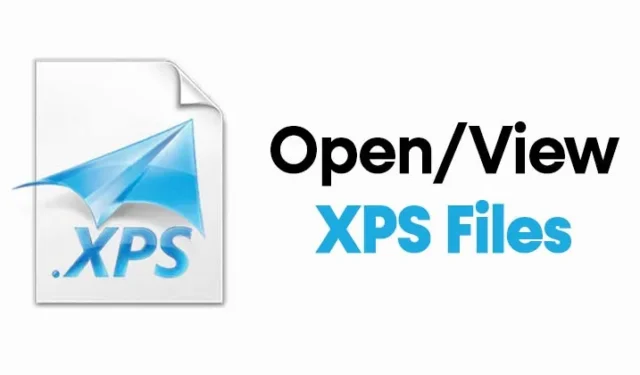
Cuando se lanzó Windows Vista, Microsoft introdujo el formato XPS, una alternativa al PDF. El formato de archivo XPS no es nuevo, pero nunca ha ganado mucha popularidad.
Por lo tanto, los archivos XPS (XML Paper Especificación) son el competidor de Microsoft de los archivos PDF de Adobe. Aunque el formato de archivo XPS es menos popular que el PDF, todavía se utiliza en la actualidad.
Dado que XPS nunca surgió como un formato de archivo exitoso, Microsoft decidió abandonarlo y eliminó el visor de archivos XPS predeterminado de Windows en la actualización de abril de 2018.
Cómo abrir archivos XPS en Windows 10/11
Sin embargo, si todavía usa el formato XPS o tiene un archivo guardado en formato XPS, puede reactivar el visor de archivos XPS predeterminado de Windows 10. Por lo tanto, este artículo compartirá una guía paso a paso sobre cómo ver archivos y documentos XPS en Computadoras con Windows. Echemos un vistazo.
1. Habilite el visor XPS
Con este método, reviviremos el antiguo visor de archivos XPS de Windows. Siga algunos pasos sencillos a continuación para habilitar el visor XPS en Windows 10/11.
1. Primero, haga clic en el botón Inicio y seleccione Configuración .

2. En la página Configuración , haga clic en la opción Aplicaciones .

3. Haga clic en la opción Aplicaciones y características en el panel izquierdo.

4. Ahora, haga clic en Funciones opcionales en el panel derecho .

5. Haga clic en el botón (+) detrás de la opción Agregar una función .

6. En la pantalla Agregar, una función, escriba XPS Viewer .
7. Seleccione el visor XPS de la lista y haga clic en el botón Instalar .

¡Eso es todo! Estás listo. XPS Viewer se instalará en su PC. Ahora puede abrir documentos XPS directamente en su Windows 10.
2. Instale XPS Viewer desde el comando RUN
Debe implementar este método si no puede acceder a la página de configuración de Windows. Usaremos el cuadro de diálogo EJECUTAR en Windows para instalar la aplicación de visualización XPS.
1. En primer lugar, abra la búsqueda de Windows y escriba Ejecutar . Abra el cuadro de diálogo Ejecutar de la lista.

2. En el cuadro de diálogo Ejecutar , escriba xpsrchvw e ingrese.

¡Eso es todo! Estás listo. El comando anterior activará el visor XPS de su PC con Windows 10. Ahora puede abrir directamente los archivos XPS en su sistema.
3. Convierta archivos XPS a formato PDF

Otro buen método para abrir un archivo XPS en un sistema operativo no compatible es convertirlo a formato PDF. Si tiene Adobe Reader instalado en su PC, puede convertir los archivos XPS a formato PDF para abrirlos a través de Adobe Reader.
Puede utilizar sitios web de conversión de PDF en línea para convertir archivos XPS a formato PDF. Busque Convertir XPS a PDF en Google y encontrará varios sitios web.
Puede utilizar cualquier sitio web para convertir sus archivos y documentos XPS a formato PDF. Una vez convertido, puede utilizar Adobe Reader o cualquier aplicación de visualización de PDF para ver los archivos convertidos.
4. Utilice el visor XPS en línea

Si tiene acceso a Internet, puede utilizar XPS Viewer Online para abrir los archivos XPS. Lo bueno de los visores XPS en línea es que funcionan con todos los navegadores web y dispositivos.
Digamos; tienes un archivo XPS en tu móvil; puede utilizar su navegador web favorito para acceder al visor XPS en línea y luego leer sus archivos XPS.
No faltan visores XPS en línea; debes elegir la aplicación web correcta. Luego, puede buscar en Google ‘XPS Viewer Online’ y seleccionar el que mejor se adapte a su propósito.
5. Abra el archivo XPS en Windows usando Google Drive
Si bien Google Drive es un servicio de almacenamiento en la nube, aún puedes usarlo para leer un archivo XPS en Windows. Abrir un archivo XPS con Google Drive es fácil porque el almacenamiento en la nube admite fácilmente el formato de archivo. Así es como puedes abrir un archivo XPS en Google Drive.
1. Abra su navegador web favorito y visite el sitio web de Google Drive. A continuación, inicie sesión con su cuenta de Google.
2. En el lado izquierdo, haga clic en el botón Nuevo .

3. A continuación, seleccione Carga de archivos y elija el archivo XPS que desea abrir.

4. Una vez cargado el archivo XPS, ábralo directamente.

5. El archivo XPS se abrirá dentro de Google Drive. Ahora puede imprimir, compartir o dejar comentarios sobre el tipo de archivo.
¡Eso es todo! Así es como puedes abrir archivos XPS en Windows con la ayuda de Google Drive.
Entonces, esta guía trata sobre la visualización de archivos XPS en Windows . ¡Espero que este artículo te haya ayudado! Por favor compártelo también con tus amigos. Si tiene alguna duda sobre esto, háganoslo saber en el cuadro de comentarios a continuación.




Deja una respuesta